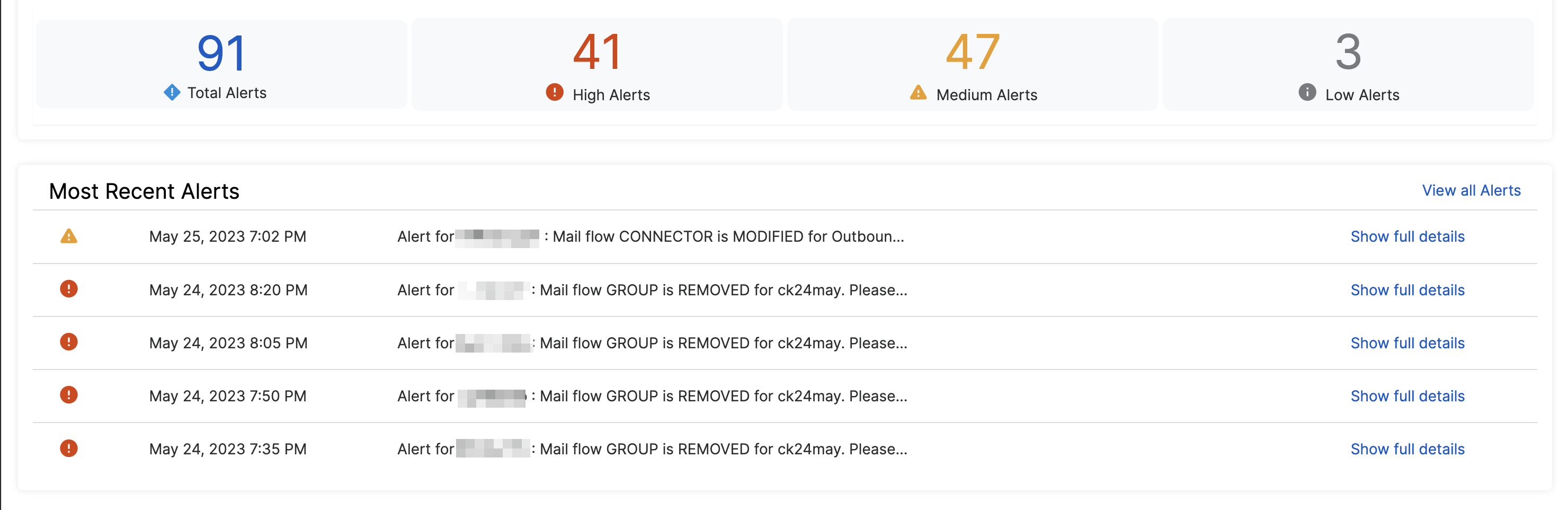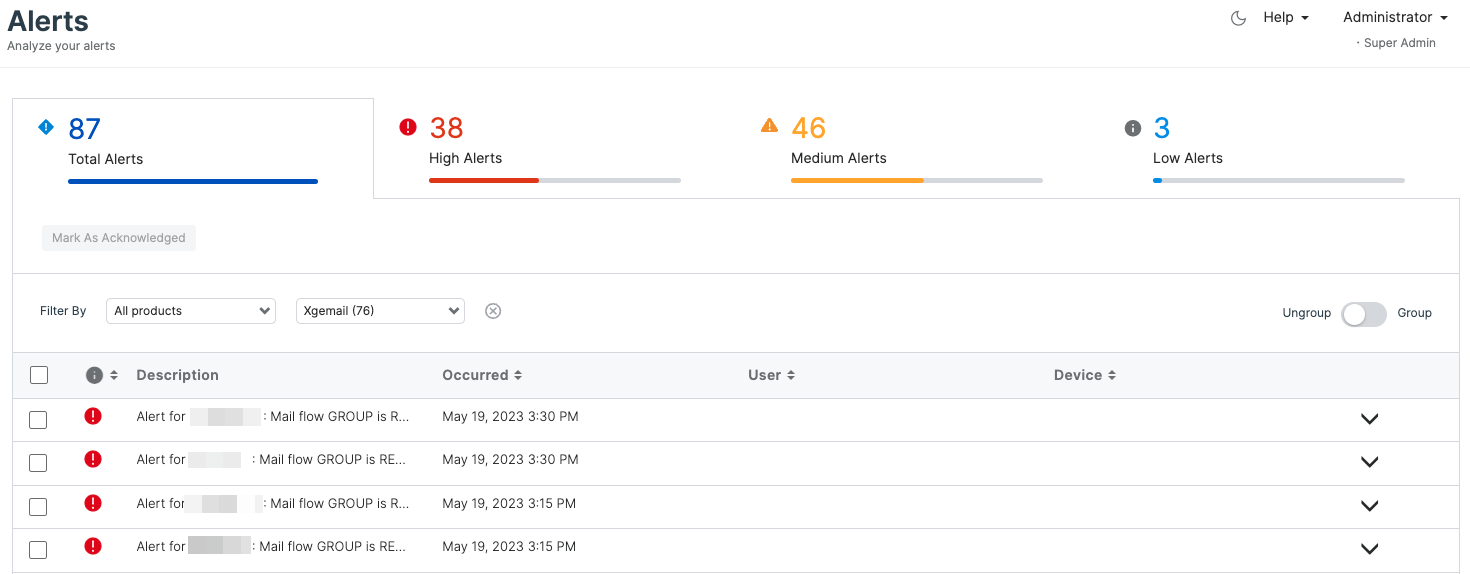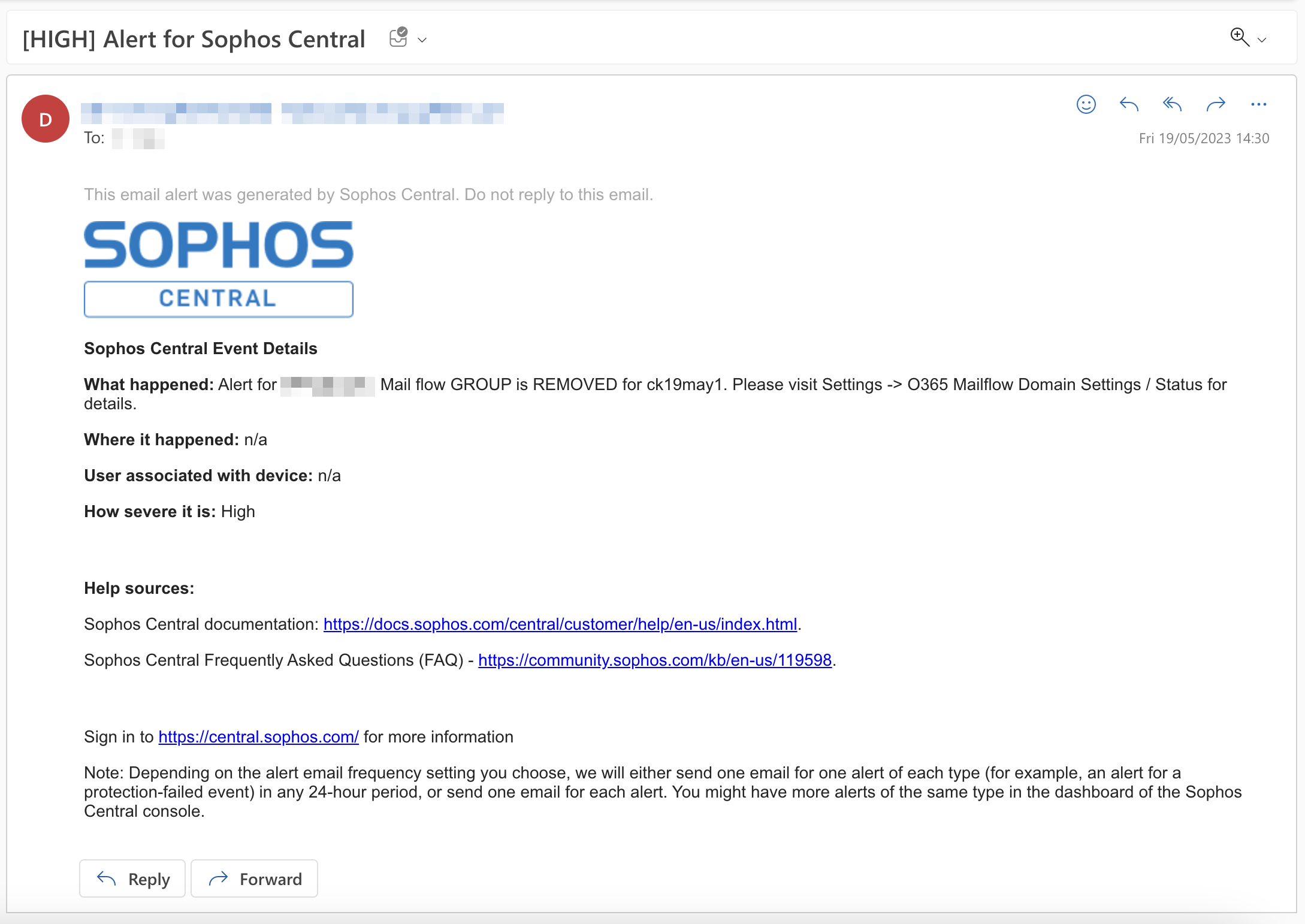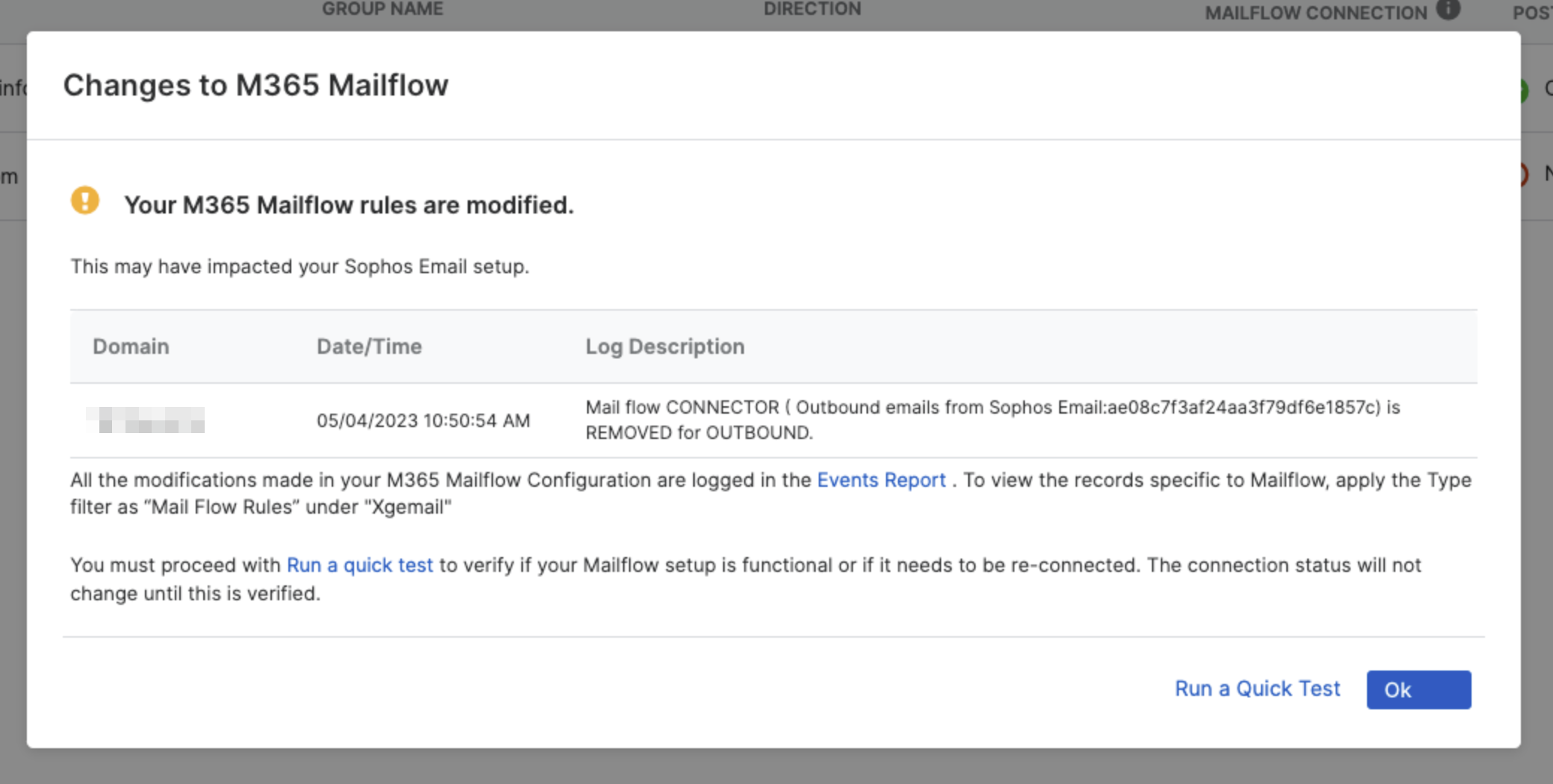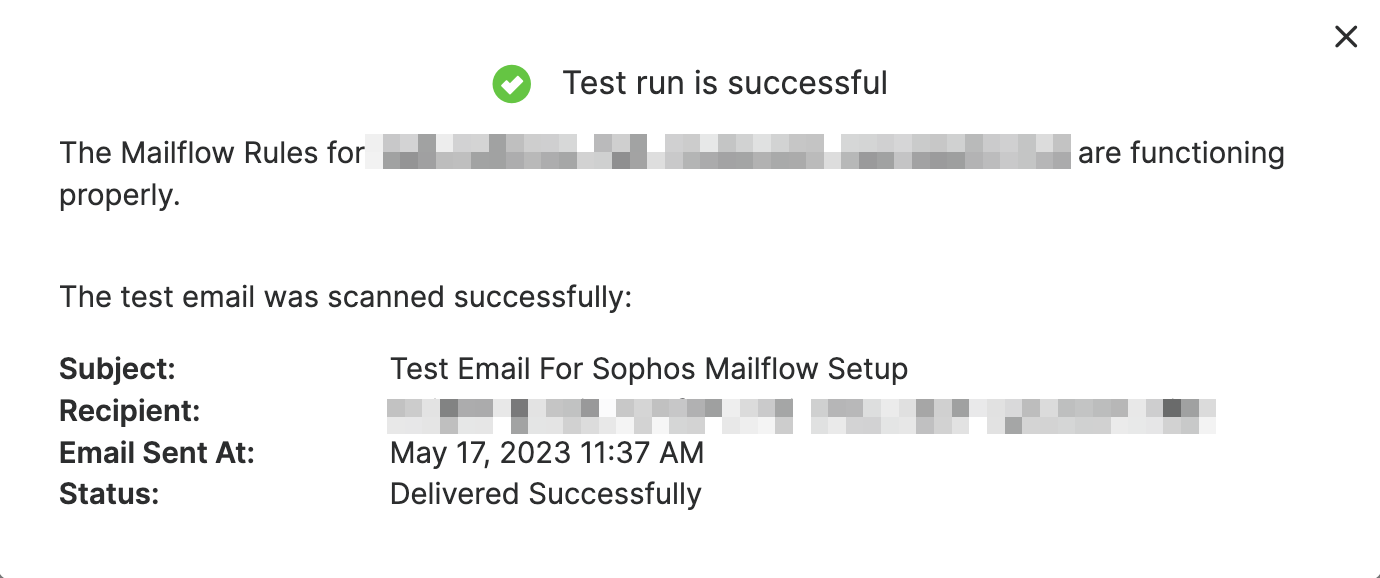Altération de Sophos Mailflow
Sophos vous signale tout changement de configuration effectué dans la console M365 qui pourrait affecter la configuration de Sophos Mailflow.
Sophos crée des règles de transport et des connecteurs dans M365 pour acheminer les messages de Microsoft 365 vers Sophos Mailflow puis les renvoyer vers Microsoft 365. Le fonctionnement de l’interface de connexion Sophos Email peut être affecté si ces règles ou connecteurs sont modifiés directement dans la console M365.
Sophos Email surveille les changements effectués dans M365 et notifie l’administrateur si l’une de ces modifications risque d’altérer la configuration de Sophos Mailflow. Ceci inclut entre autres la désactivation, la suppression ou la modification d’un connecteur ou d’une règle de transport nécessaire pour MFR.
Remarque
Sophos Email peut uniquement surveiller les changements dans M365 si l’audit est activé dans M365 et que Sophos dispose des autorisations nécessaires. Pour ce faire, suivez les étapes mentionnées ci-dessous.
-
Activer l’audit
Les journaux seront générés dans Microsoft uniquement si la fonction d’audit est activée dans M365. Pour activer la fonctionnalité d’audit dans M365, consultez la Documentation M365 - Activer ou désactiver la fonctionnalité d’audit.
-
Accorder les autorisations nécessaires
Afin de pouvoir consulter les journaux d’audit générés dans Microsoft 365, l’appli Sophos Email doit avoir l’autorisation de Lire les données d’activité. Si le flux de courrier a été configuré avant le 12 avril 2022, déconnectez puis reconnectez les domaines en question afin d’activer l’autorisation supplémentaire requise par Sophos Email. Si vos règles de flux de messagerie ont été configurées après le 12 avril 2022 inclus, Sophos devrait déjà disposer de cette autorisation.
L’impact potentiel sur Sophos Mailflow est classée par niveau de gravité (Élevé, Moyen et Faible).
- Une alerte de niveau Élevé indique qu’il y a de fortes chances que la configuration de Sophos Mailflow ait été affectée.
- Une alerte de niveau Moyen indique qu’il y a de chances moyennes que la configuration de Sophos Mailflow ait été affectée.
- Une alerte de niveau *Faible* est généralement fournie uniquement à titre d’information.
Nous vous avertissons de 3 manières différentes :
-
Alertes dans Sophos Central
L’alerte est affichée sue le tableau de bord général de Sophos Central. Des alertes sont générées pour tous les niveaux de gravité (Élevé, Moyen et Faible).
-
Notifications par email
Une notification supplémentaire est envoyée aux administrateurs et aux super-administrateurs du compte Sophos Central. Les emails de notification sont envoyés uniquement pour les alertes de niveau « Élevé » et « Moyen ».
-
Mise à jour de l’état sur la page Paramètres du domaine
Toute modification de l’état du domaine est affichée sur la page Paramètres du domaine M365. L’état du domaine change uniquement pour les alertes de niveau « Élevé » et « Moyen ».
Alertes dans Sophos Central
Le tableau de bord général de Sophos Central affiche les alertes les plus récentes. Si les alertes associées à MFR sont les plus récentes, elles apparaîtront à cet endroit là.
Alternativement, vous pourrez voir toutes les alertes générées dans la section Alertes que vous trouverez à partir du volet de navigation de gauche. Vous pourrez facilement trouver les alertes associées aux règles Mail Flow en activant Groupe et en cliquant sur la ligne Règles de flux de courrier.
Notification par email
La notification par email est générée pour les alertes de niveau « Élevé » et « Moyen ». Le message se présente de la manière suivante.
Mise à jour de l’état sur la page Paramètres du domaine
Dans Sophos Central, allez dans Mes produits > Paramètres généraux > Paramètres du domaine de flux de courrier M365 / État. Si une alerte est générée, l’état de la Connexion au flux de courrier pour le domaine affecté passe à (!). Vous retrouverez une option pour Voir les informations.
En cliquant sur Voir les informations, vous afficherez le nom de domaine, la date et l’heure de la modification effectuée, le nom de la règle ou du connecteur qui a été modifié et la nature exacte de la modification en question.
Que faire si vous voyez une alerte ?
Si vous recevez une alerte concernant une altération potentielle du domaine, il est important de lancer une investigation. L’altération de domaine se produit lorsque des modifications non autorisées sont apportées aux paramètres de votre domaine, ce qui peut entraîner des failles de sécurité ou des perturbations dans votre système.
Une alerte n’indique pas forcement que votre configuration MFR ne fonctionne plus. Elle vous informe simplement que certaines configurations dans M365 ont été modifiées et que vous devez vérifier la configuration pour vous assurer que la configuration MFR n’en a pas souffert.
Avertissement
Ne supprimez pas la configuration du domaine xgeconnector.com. Ceci pourrait interrompre le flux de messagerie et interrompre le traitement de la messagerie. Si le domaine est supprimé, une alerte d’altération sera générée.
Chaque fois que le domaine est ajouté à un locataire, une entrée DNS est créée dans le domaine. Étant donné que Sophos gère le domaine, toute modification DNS ne peut être effectuée que par Sophos. Le simple fait d’ajouter à nouveau le domaine ne vous permettra pas de résoudre les problèmes DNS. Vous devrez vous déconnecter et vous reconnecter avant d’apporter des modifications.
Si vous voyez une alerte, suivez les étapes ci-dessous en fonction de la situation :
-
Alertes correspondant à un changement de nom de groupe dans M365.
Si l’alerte a été générée parce que vous avez changé le nom du groupe (nom DL) dans Microsoft 365 et qu’il ne correspond plus à celui que vous utilisez dans Sophos Mailflow, procédez comme suit :
- vérifiez que le nom DL a été synchronisé dans Sophos Central.
- Mettez à jour le nom du groupe dans Sophos Central sur la page des paramètres de domaine M365. Une fois les modifications enregistrées, la configuration de MFR sera corrigée et l’état apparaitra à nouveau comme Connecté.
-
Toutes les autres alertes (modifications connues et intentionnelles).
Si vous reconnaissez la modification et que vous souhaitez la conserver, mais que vous ne savez pas si elle a eu un impact sur la configuration du flux de messagerie, lancez Effectuer un test rapide.
-
Toutes les autres alertes (modifications inconnues ou accidentelles).
Si vous ne reconnaissez pas la modification, mais que vous savez comment la corriger à partir du portail Microsoft 365, effectuez la correction nécessaire dans M365. Une fois cette opération effectuée, revenez dans Sophos Central et lancez Effectuer un test rapide.
Si vous ne savez pas comment corriger le problème dans le portail M365, procédez tout de même à un test rapide dans Sophos Central. Si la configuration est intacte, l’opération Effectuer un test rapide fonctionnera sans problème.
Succès
Si l’opération Effectuer un test rapide réussit, le signe (!) disparaîtra et l’état affichera à nouveau l’icône (coche verte).
Échec
Si le test échoue et que vous n’êtes pas sûr comment résoudre le problème, suivez simplement le flux de Reconnexion que vous trouverez sur la page d’état du domaine M365 dans Sophos Central. Le processus de reconnexion vous demandera d’authentifier et de créer (ou activer) les règles ou connecteurs manquants (ou désactivés) du côté de Microsoft. Pour démarrer le flux de reconnexion, passez le curseur sur Voir les informations et cliquez sur la coche verte qui apparaît.
Conseil
Si le problème persiste, tentez d’effectuer un nettoyage manuel. Veuillez contacter le support Sophos.